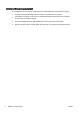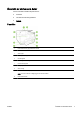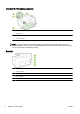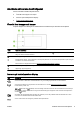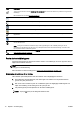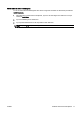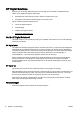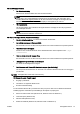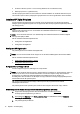User manual
●
Qualcomm Eudora (version 7.0 och senare) (Windows XP och Windows Vista)
●
Netscape (version 7.0) (Windows XP)
Om ditt e-postprogram inte finns med i listan kan du ändå installera och använda Skanna till e-post
och Faxa till e-post om ditt e-postprogram uppfyller kraven som finns uppräknade i det här avsnittet.
Installera HP Digital Solutions
Du kan installera HP Digital Solutions med hjälp av HP-programvaran som följde med skrivaren,
antingen genom programvaruguider som du öppnar från HPs skrivarprogramvara (Windows) eller via
HP Verktyg (OS X).
TIPS: Du kan också använda skrivarens inbäddade webbserver (EWS) för att installera HP Digital
Solutions. Mer information om hur du använder den inbäddade webbservern finns i
Inbäddad
webbserver på sidan 118.
OBS! Om du använder skrivaren i en nätverksmiljö med endast IPv6 måste du installera digitala
lösningar med hjälp av EWS.
Det här avsnittet innehåller följande ämnen:
●
Konfigurera HP Digitalt arkiv
●
Konfigurera HP Digital fax
Konfigurera HP Digitalt arkiv
Följ anvisningarna för att installera HP Digitalt arkiv.
OBS! Du kan också använda de här stegen om du vill ändra inställningarna vid ett senare tillfälle.
Det här avsnittet innehåller följande ämnen:
●
Konfigurera Skanna till mapp i nätverk
●
Konfigurera Skanna till e-post
Konfigurera Skanna till mapp i nätverk
Du kan konfigurera upp till 10 målmappar för varje skrivare.
OBS! För att använda Skanna till mapp i nätverk måste du ha skapat och konfigurerat den mapp du
använder på en dator som är ansluten till nätverket. Du kan inte skapa en mapp från skrivarens
kontrollpanel. Se också till att mappegenskaperna är inställda så att de ger dig läs- och
skrivrättigheter. Mer information om att skapa en mapp i nätverket och ange mappegenskaper finns i
dokumentationen till ditt operativsystem.
När du har konfigurerat Skanna till mapp i nätverk sparar HP-programvaran automatiskt
inställningarna till skrivaren.
Följ anvisningarna för ditt operativsystem nedan för att konfigurera Skanna till mapp i nätverk.
Så här konfigurerar du Skanna till mapp i nätverk från skrivarprogramvaran (Windows)
1. Öppna HPs skrivarprogramvara. Mer information finns i avsnittet
Öppna HPs
skrivarprogramvara (Windows) på sidan 37.
2. Gå till sektionen Skanna under Skriv ut, skanna, faxa och dubbelklicka sedan på Guide för
skanning till nätverksmapp.
3. Följ anvisningarna på skärmen.
14 Kapitel 2 Komma igång SVWW